Jak wyczyścić cache przeglądarki?
Usunięcie pamięci podręcznej przeglądarki, czyli tak zwane czyszczenie cache, jest bardzo przydatnym krokiem, który warto wykonać po aktualizacji systemu, by mieć pewność, że zawartość okien jest poprawnie wyświetlana, a stare pliki cache nie powodują problemów.
Czyszczenie cache w Google Chrome
- Otwórz YetiForce w Google Chrome
- Naciśnij F12 lub przejdź do** do narzędzi deweloperskich. ** Aby otworzyć narzędzia programisty, wykonaj następujące kroki:
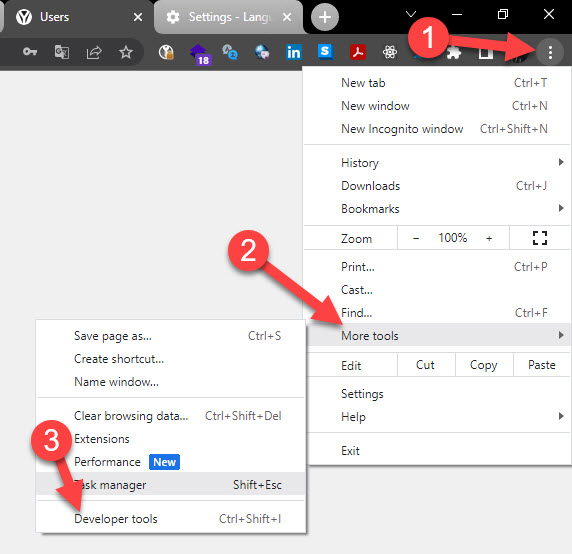
- W okienku, które wyskoczyło wybierz zakładkę
Application - W zakładce
Applicationw panelu po lewej stronie wybierzClear storage. Następnie kliknijClear site data
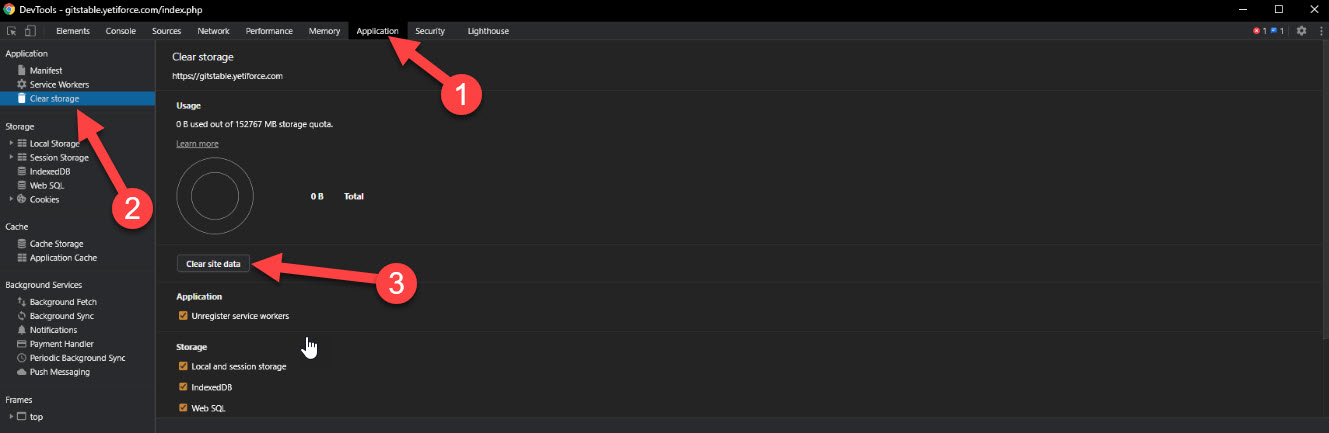
Alternatywna metoda
Inna opcja, która jest możliwa do wykonania, to wyczyszczenie danych przeglądania. Opis tego procesu można znaleźć w następującym artykule: Wyczyść pamięć podręczną & ciasteczka.
ostrzeżenie
Wybierz wszystkie elementy, które chcesz usunąć i zakres czasowy
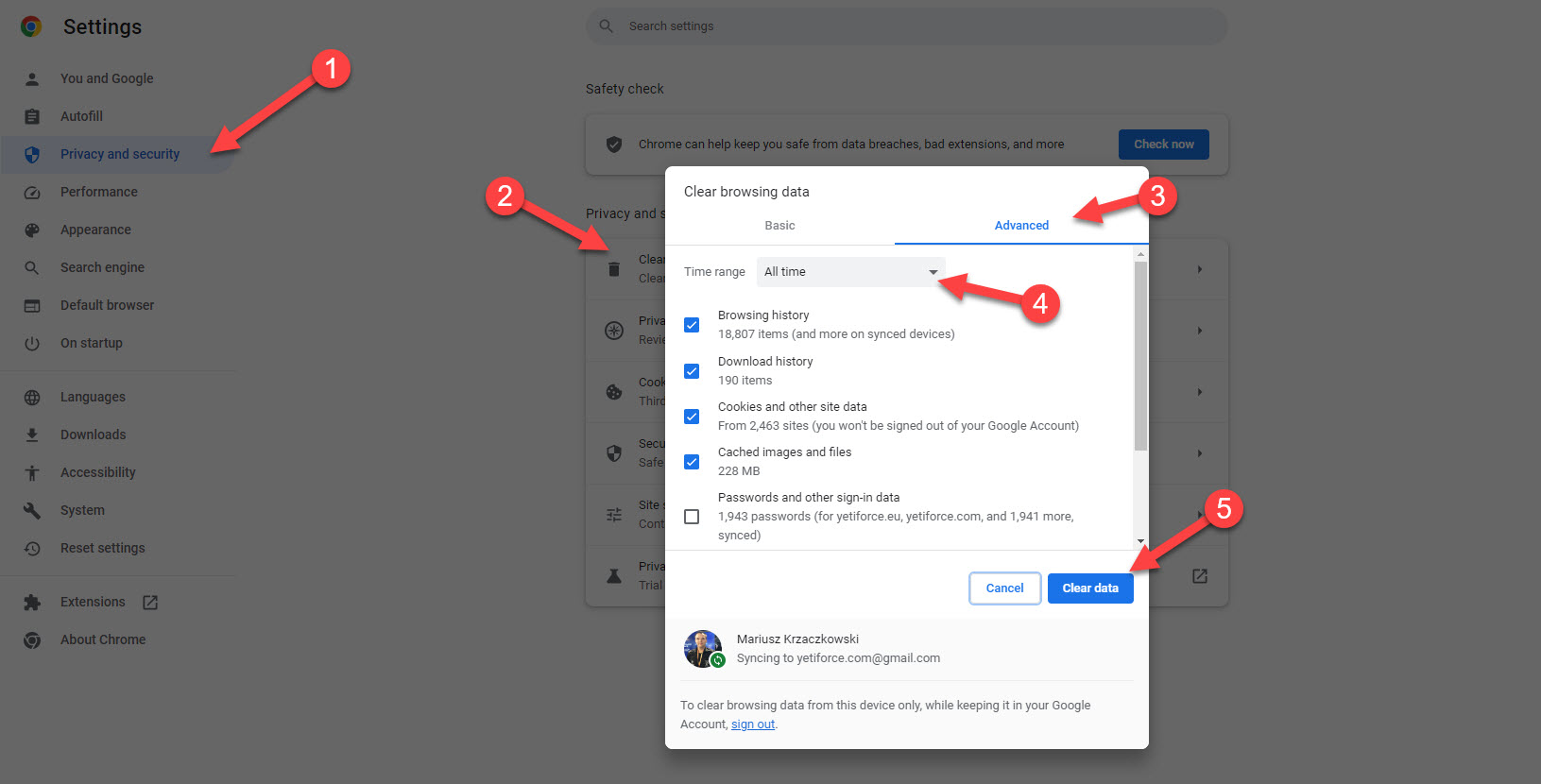
Czyszczenie cache w Firefox
- Otwórz YetiForce w Firefox
- Naciśnij F12
- Wybierz zakładkę
Storagew oknie, które pojawi się po naciśnięciu F12 - W zakładce
Storagew panelu po lewej stronie kliknij prawym przyciskiem myszy na adres URL YetiForce i wybierzDelete All
